Time Princess на ПК - Как с помощью менеджера окон BlueStacks пройти игру всеми возможными способами

Time Princess — это интересное сочетание визуальной новеллы и подбора нарядов для вашего персонажа. В игре множество различных историй, основанных на реальных исторических событиях и узнаваемых личностях. В Time Princess наша главная героиня будет участвовать в разнообразных сюжетных линиях с помощью своего таинственного сборника рассказов, в котором она встретит бесчисленных персонажей, а также разблокирует множество различных нарядов, соответствующих определенному периоду времени. Но еще более важно то, что вы, как игрок, можете принимать важные решения, которые повлияют на результат и концовки сюжетных историй.

Именно многочисленные выборы могут сделать игру довольно сложной для некоторых пользователей. Все потому, что варианты диалогов могут кардинально изменить исход ваших историй. Сделав выбор в пользу одного из персонажей или событий, вы автоматически закрываете себе доступ к определенному игровому контенту, который вы могли увидеть, если бы сделали другой выбор. Наверняка вам, как и нам, хочется увидеть все, что может предложить игра, а не подстраиваться под один вариант развития истории.
К счастью, играя в Time Princess на ПК с помощью BlueStacks (Play Time Princess on PC), вы можете воспользоваться менеджером окон, который позволяет создавать несколько экземпляров нашего эмулятора Android приложений. Это означает, что вы сможете играть в одну и ту же игру одновременно с нескольких разных учетных записей. Получается, что совсем необязательно пропускать интересные повороты сюжета в угоду ранее сделанным выборам. И даже больше! С учетом того, что истории в игре открываются за читательские купоны, вы можете использовать свои учетные записи, чтобы получить доступ к разным историям. Больше контента за меньшее время. Скажите “нет” утомительному гринду!

Как использовать менеджер окон BlueStacks для одновременной игры в Time Princess на нескольких аккаунтах
Настроить менеджер окон для игры в Time Princess на нескольких учетных записях довольно просто. Все, что вам нужно сделать, это нажать Ctrl + Shift + 8 в BlueStacks, чтобы открыть менеджер окон. Далее нажмите кнопку “Окно” и следуйте инструкциям на экране. Для Time Princess выберите 32-разрядную версию BlueStacks, не менее 2 ГБ ОЗУ и 2 ядер процессора.
Вы можете создать столько новых окон, сколько пожелаете, но имейте в виду, что для каждое созданное окно будет требовать определенного количества ОЗУ и ядер ЦП. Чем больше окон вы запускаете, тем выше нагрузка на ваш компьютер. Если ваш компьютер соответствует рекомендуемым требованиям для BlueStacks, вы сможете легко запустить как минимум 4 или 5 экземпляров.
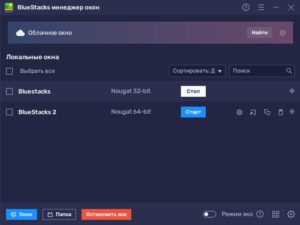
После создания необходимого количества окон, вы можете выполнить шаги из нашего руководства по установке BlueStacks для Time Princess (PC Setup Guide), что установить игру в каждому из них. Только не забудьте создать уникальную учетную запись Google для каждого экземпляра, чтобы избежать конфликтов между открытыми окнами.
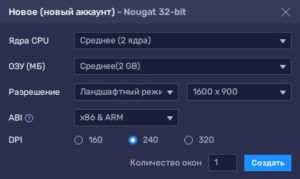
Это все, что вам нужно сделать, чтобы играть в Time Princess на BlueStacks, используя несколько экземпляров. Настроив все по вышеописанной методике, вы сможете исследовать каждую историю целиком, вне зависимости от принятых решений в одной из нескольких учетных записей. Вы также разблокируете множество историй и нарядов без необходимости зарабатывать купоны читателя или ресурсы в одной учетной записи.
















